Um einen neuen Arbeitszeitkalender zu erfassen, drücken Sie im Verwaltungsfenster für Arbeitszeitkalender den Schalter .
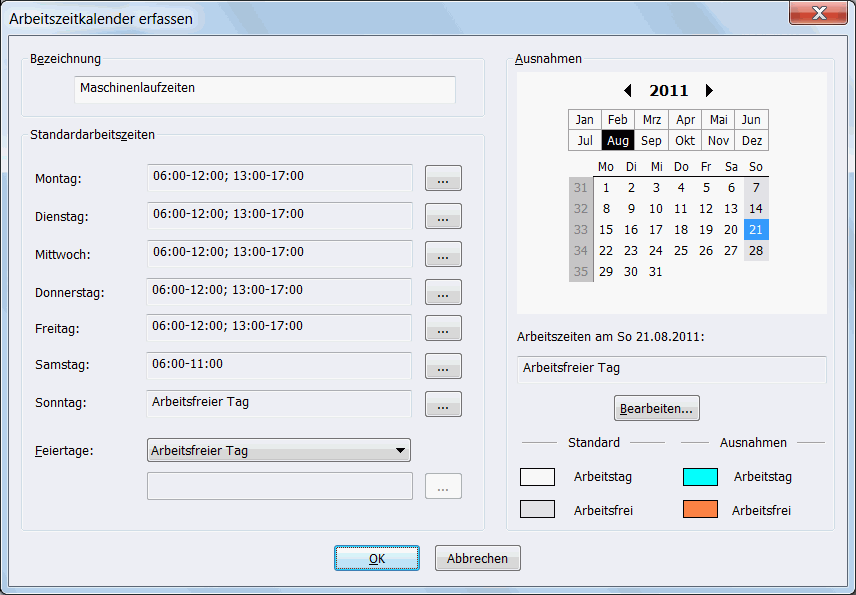
Ein Fenster öffnet sich, in dem Sie eine eindeutige Bezeichnung eingeben müssen.
Für jeden Wochentag können Sie Standardarbeitszeiten vorgeben.
Für Feiertage können Sie aus der Aufklappliste zwischen verschiedenen Optionen wählen: Sie können generell als arbeitsfreie Zeit gelten, die gleiche Arbeitszeit wie der zugehörige Wochentag haben oder explizit definiert werden.
Um die Arbeitszeit zu definieren, drücken Sie den Schalter rechts von einer Wochentagsbezeichnung. Ein Fenster öffnet sich, in dem Sie weitere Angaben machen müssen.
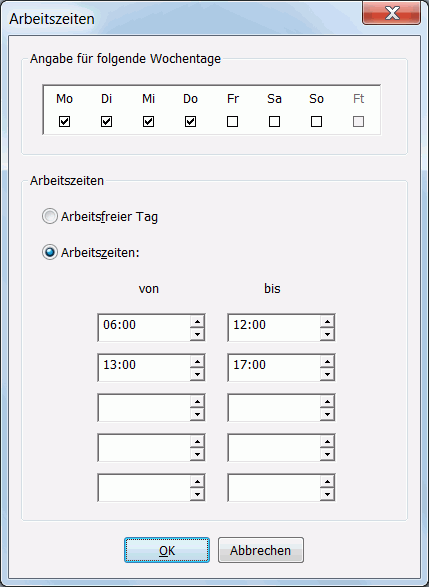
Markieren Sie die Wochentage, für die die Eingabe gelten soll. Die Bezeichnung Ft steht für Feiertage und ist nur anwählbar, wenn Arbeitszeiten dafür explizit angegeben werden sollen.
Wenn an dem Tag Arbeitszeiten berechnet werden sollen, wählen Sie die entsprechende Option und tragen Sie die Zeiten in die nachstehenden Felder ein. Sie können den Arbeitstag in bis zu fünf sich nicht überlappende Abschnitte aufteilen.
Schließen Sie das Fenster über den -Schalter, um Ihre Eingaben zu übernehmen und wieder zum Fenster des Arbeitszeitkalenders zurückzukehren.
Für einzelne Tage oder Zeiträume können Sie sogenannte Ausnahmen festlegen, d.h. Arbeitszeiten, die von den Standardarbeitszeiten abweichen.
Die Ausnahmen werden im Monatskalender im rechten Teil des Fensters markiert. Wenn Sie einen Tag mit der linken Maustaste anklicken, werden darunter die für den Tag geltenden Arbeitszeiten angezeigt.
Drücken Sie den Schalter Bearbeiten..., um in einem weiteren Fenster die Arbeitszeiten neu festzulegen.
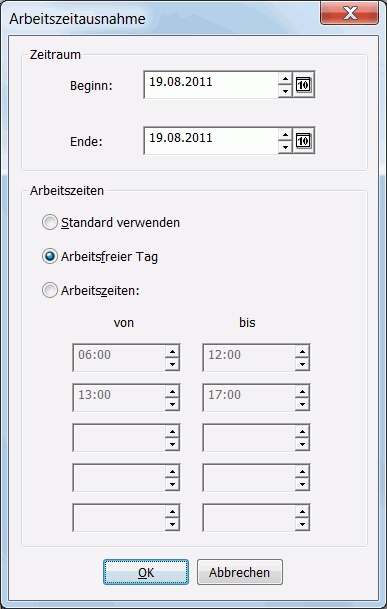
Falls nötig, passen Sie den Zeitraum an, in dem die Angaben gelten sollen.
Für die Arbeitszeiten haben Sie drei Optionen: Standard verwenden löscht die Ausnahmen im angegebenen Zeitraum. Für arbeitsfreie Tage werden keine Arbeitszeiten berechnet. Mit der dritten Option können Sie die Arbeitszeiten festlegen. Es gelten dabei die gleichen Regeln wie für die Standardarbeitszeiten.

